Hàm Power trong Excel là gì? Cách dùng như thế nào?
Hàm Power trong Excel là gì? Cách dùng như thế nào?
Hàm Power trong Excel là hàm tính toán, thống kê số liệu giúp tối ưu thời gian cho việc tính toán. Vậy, bạn đã biết hàm Power trong Excel là gì và ứng dụng của hàm hay chưa. Bài viết dưới đây, chúng tôi sẽ giải đáp cho bạn định nghĩa hàm Power. Cùng với chi tiết cách sử dụng hàm và ví dụ thực tế nhé!
Hàm Power trong Excel là gì?
Hàm Power trong Excel hay còn gọi là hàm mũ, dùng để tính bình phương của một số cho trước với cơ số mũ của nó. Khi bạn dùng hàm Power của Excel, hệ thống sẽ trả về cho bạn giá trị lũy thừa theo cơ số đã cho trước.
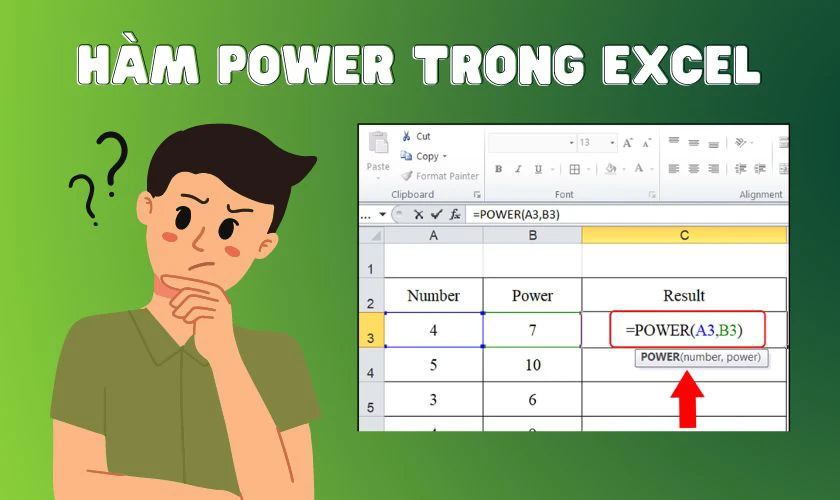
Bằng cách sử dụng hàm Power, bạn sẽ tiết kiệm được khá nhiều thời gian tính toán. Không cần phải sử dụng tính toán bằng tay, thủ công mà chỉ cần nhập hàm. Đặc biệt, điều này khá thuận tiện cho những bảng excel số lượng lớn, cho doanh nghiệp.
Cách sử dụng hàm Power trong Excel và ví dụ
Có 2 cách sử dụng hàm Power trên Excel. Bao gồm sử dụng trực tiếp hàm Power và sử dụng dấu '^'. Hãy cùng theo dõi cách sử dụng chi tiết ngay sau đi và ví dụ thực tế:
Sử dụng trực tiếp hàm Power
Bạn có thể trực tiếp sử dụng hàm Power tương tự như các hàm khác trên Excel. Để thực hiện bước này, bạn chỉ cần nhập công thức hàm Power và nhấn Enter.
Công thức hàm Power: =POWER(number,power)
Trong cú pháp hàm Power:
- Number: Đây là số cơ sở cần tính lũy thừa và có thể là bất kỳ số nào.
- Power: Đây là hàm mũ mà bạn muốn nâng số cơ sở lên.
Thực hiện xong 2 bước bên trên, màn hình sẽ trả ngay kết quả cho bạn.
Ví dụ:
Nếu bạn muốn tính lũy thừa 3 của 6 bằng hàm Power trong Excel thì bạn nhập vào ô tính công thức sau: =POWER(6,3)
Nếu bạn muốn tính lũy thừa B2 của ô A2 bằng hàm Power trong Excel thì bạn nhập vào ô tính công thức sau: =POWER(A2,B2)
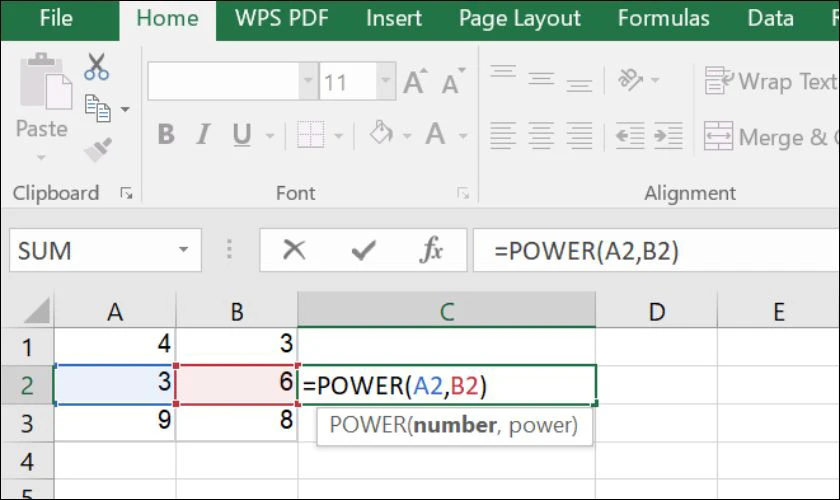
Như vậy, bạn đã có thể nhận ngay kết quả mà không cần phải thực hiện tính toán.
Sử dụng dấu
Bên cạnh cách sử dụng trực tiếp hàm Power, bạn cũng có thể tính lũy thừa của một số bằng cách sử dụng dấu '^'.
Ví dụ:
Nếu bạn muốn tính lũy thừa 3 của 6 bằng hàm Power, thì bạn nhập vào ô tính công thức sau: =6^3.
Nếu bạn muốn tính lũy thừa B2 của ô A2 bằng hàm Power, thì bạn nhập vào ô tính công thức sau: =A2^B2.
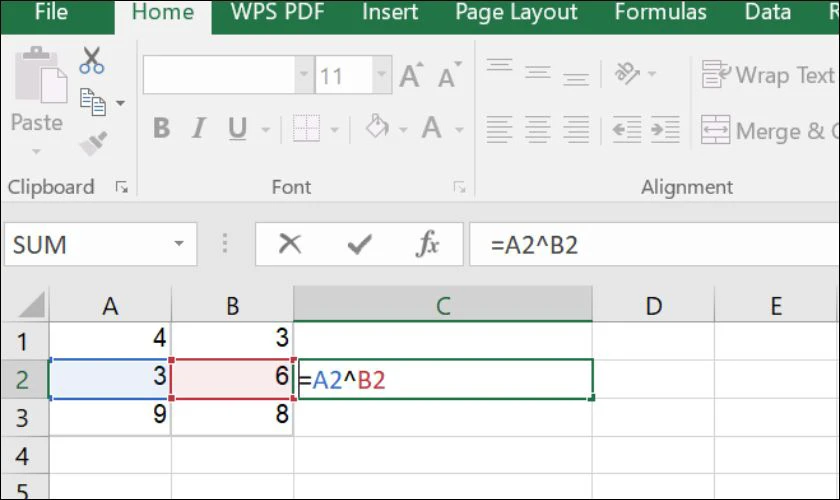
Như vậy, bạn có thể thực hiện tính lũy thừa một số cực kỳ nhanh chóng với 1 trong 2 cách trên.
Một số ví dụ về cách sử dụng hàm Power
Dưới đây là một số ví dụ về việc tính lũy thừa của một hàng trong Excel với cơ số và số mũ là hai giá trị bất kỳ:
Cho bảng dữ liệu gồm 3 cột: Number, power, result. Yêu cầu đặt ra là bạn hãy tính bình phương cơ số mũ của các cơ số power của số number. Bạn thực hiện trả kết quả vào cột C theo công thức: =POWER(A2,B2)
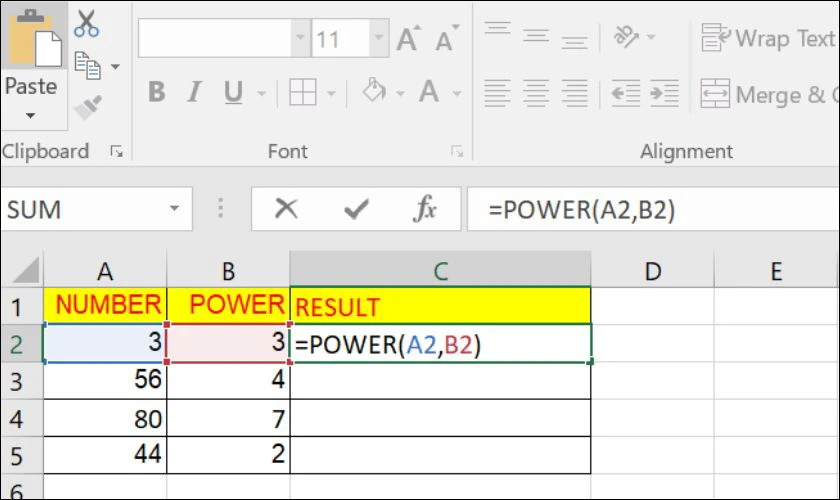
Ngoài cách trên, bạn có thể sử dụng dấu ^ thay cho hàm Power trực tiếp như hình sau:
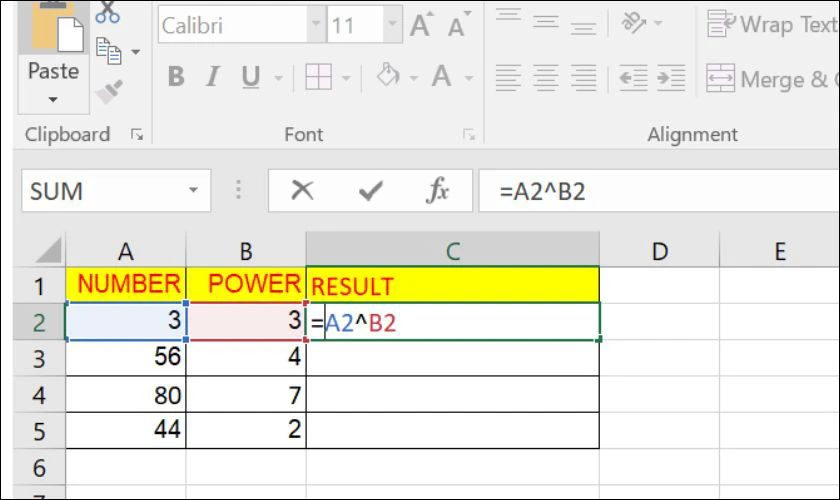
Sau khi đã thu được kết quả ô thứ nhất, bạn chỉ cần nhấn chuột vào ô kết quả sẽ thấy hiển thị dấu “+”. Sau đó bạn nhấn giữ chuột tại dấu “+” và kéo xuống để đạt kết quả như sau:
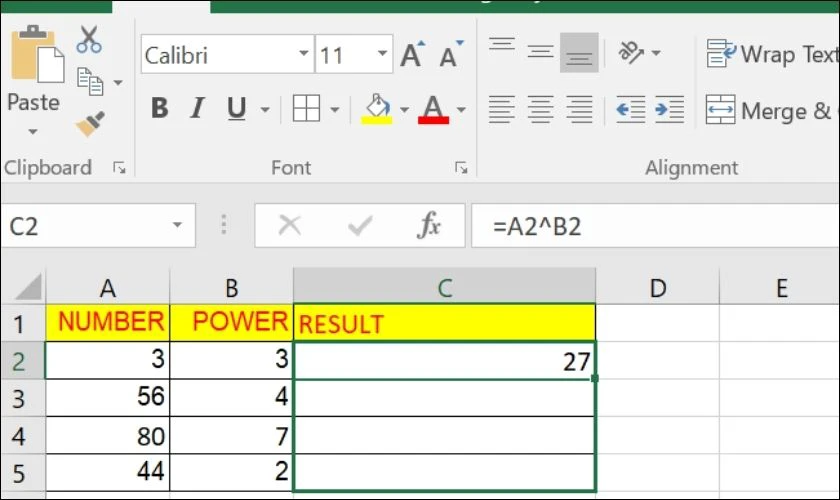
Bạn sẽ không cần phải tính toán thủ công từng ô. Mà có thể áp dụng hàng loạt cho các ô còn lại, tiết kiệm rất nhiều thời gian bằng cách sử dụng hàm Power.
Ứng dụng của hàm Power trong Excel
Hàm Power được ứng dụng ứng dụng vào nhiều công việc trong thực tế. Ví như sử dụng hàm Power để tính toán cho việc học tập, phân tích số liệu công việc cho nhân viên văn phòng,... Cụ thể như sau:
Ứng dụng trong lĩnh vực toán học
Hàm Power hỗ trợ người học trong các lĩnh vực như toán học. Giúp mang lại kết quả chính xác và tiết kiệm tối đa thời gian cho việc tính toán. Đặc biệt, với những con số nhỏ lẻ như 1.295; 5.437 thì việc sử dụng hàm Power sẽ cho kết quả chính xác, không sai lệch.

Bên cạnh đó, nếu bạn đang cần tính lũy thừa mà quên mang máy tính cầm tay. Thì sử dụng hàm Power trong Excel là một giải pháp hoàn hảo.
Ứng dụng trong các công ty
Hàm Power trong Excel là kỹ năng cơ bản mà hầu hết nhân viên trong doanh nghiệp cần biết. Bởi vì độ chính xác cao và tiết kiệm thời gian khi sử dụng hàm và tăng năng suất làm việc. Đa số công ty hiện nay đều áp dụng các hàm Power trong Excel vào công việc.
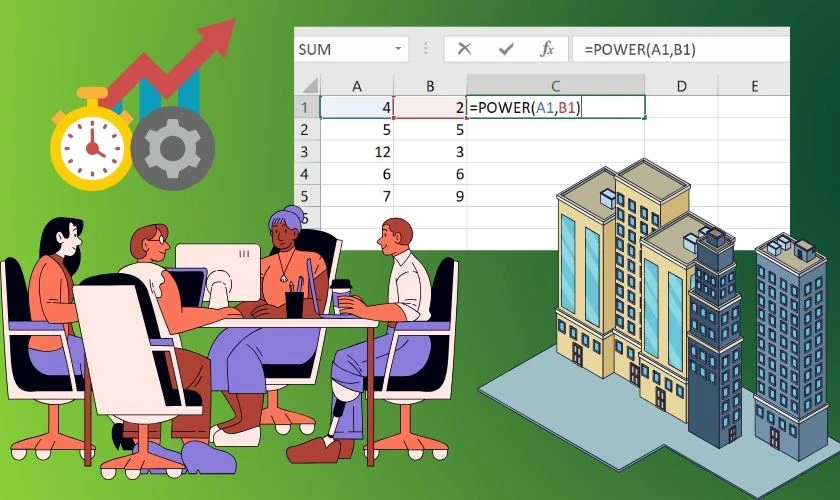
Đối với những tệp dữ liệu lớn hàng trăm, hàng nghìn con số. Bạn không thể nào tính toán từng kết quả vì rất tốn thời gian. Khi này, hàm Power là “vị cứu tinh” mà nhân viên nào cũng nên áp dụng. Sau khi có kết quả 1 ô, bạn chỉ cần kéo thả xuống cho những ô còn lại trong cột.
Lưu ý khi sử dụng hàm Power trong Excel là gì
Dưới đây là một số lưu ý khi sử dụng hàm Power trong Excel:
- Hàm đặc biệt dùng tính lũy thừa: Bên cạnh hàm Power, Excel còn có một hàm khác để tính số mũ. Được gọi là hàm EXP. Tuy nhiên, hàm này có mức độ phức tạp hơn so với hàm Power. EXP có thể cho ra kết quả của phép lũy thừa cơ số e với một số mũ bất kỳ.
- Luôn nhớ dấu “=” trước mỗi công thức: Đừng quên dấu “=” trước bất kỳ phép tính nào trong Excel. Nếu không có, bạn sẽ không thể thực hiện được phép tính đó.
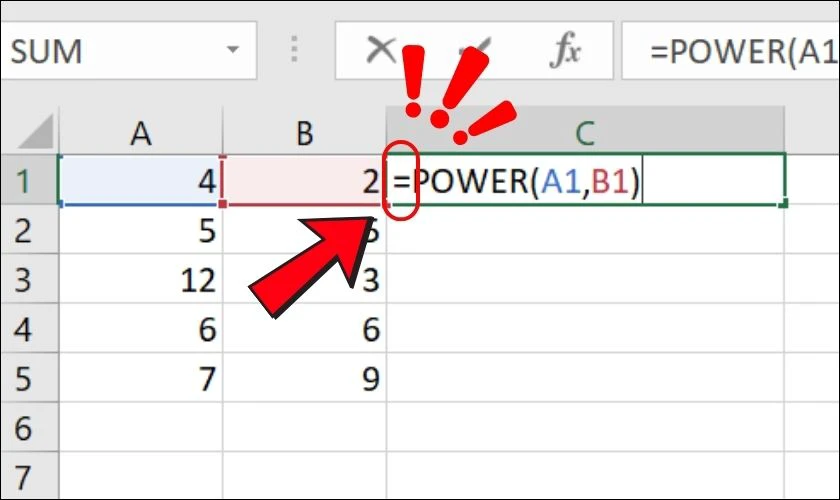
Với những lưu ý này, bạn sẽ sử dụng hiệu quả hơn hàm Power trong Excel.
Kết luận
Hàm Power trong Excel có công thức đơn giản giúp người dùng tiết kiệm nhiều thời gian tính toán. Hy vọng với bài viết trên, bạn đã thành công thực hiện hàm Power để tính toán nhanh. Đừng quên theo dõi Điện Thoại Vui để cập nhật thêm nhiều hàm tính toán hữu dụng trong Excel nhé!
Bạn đang đọc bài viết Hàm Power trong Excel là gì? Cách dùng như thế nào? tại chuyên mục Excel trên website Điện Thoại Vui.

Mình là Thảo, Mình có niềm yêu thích đặc biệt với những gì liên quan đến công nghệ. Những thay đổi, xu hướng với về công nghệ luôn là điều làm mình hứng thú, khám phá và muốn cập nhật đến mọi người. Hy vọng rằng với vốn kiến thức trong hơn 4 năm viết về công nghệ, những chia sẻ của mình sẽ hữu ích cho bạn. Trao đổi với mình điều bạn quan tâm ở đây nhé.





